Nisan ayında güncellendi 2024: Optimizasyon aracımızla hata mesajları almayı bırakın ve sisteminizi yavaşlatın. şimdi al Bu bağlantıyı
- Indirin ve yükleyin onarım aracı burada.
- Bilgisayarınızı taramasına izin verin.
- Araç daha sonra Bilgisayarını tamir et.
Varsayılan olarak, bir Excel, yalnızca veri içeren hücreleri içerir. Ek içerik genellikle hariç tutulur, ancak Excel çıktılarınıza bir arka plan eklemek mümkündür - bunu nasıl yapacağınızı buradan öğrenebilirsiniz.

Elektronik tablonuza bir arka plan görüntüsü eklemek için Arka Plan seçeneğini (Düzen> Arka Plan) kullanabilmenize rağmen, Excel bu şekilde uygulanan arka planları yazdırmanıza izin vermez. Aynı efekti elde etmek için, alternatif olarak şekiller, görüntüler veya hücre renkleri kullanmalısınız.
Bu talimatlar, 2016, 2019 ve Microsoft 365 dahil olmak üzere Excel'in en son sürümleri için geçerlidir.
Excel Elektronik Tablosuna Arka Plan Resmi Ekleme
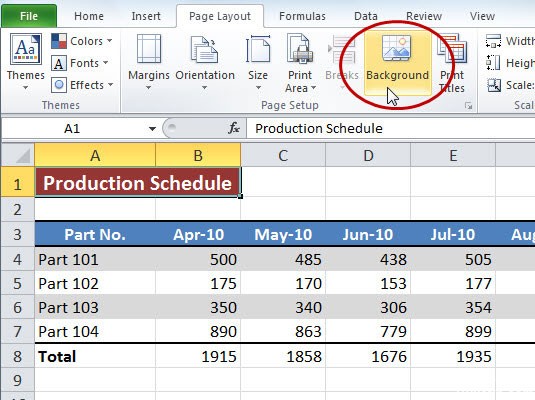
Bir arka plan resmiyle yazdırmak istediğiniz çalışma sayfasını açın. Düzen sekmesine tıklayın ve ardından Düzen grubundaki Arka Plan düğmesine tıklayın. Resminizi eklemek için bir seçenek seçin. Örneğin, bilgisayarınızda bir resim seçmek için "Dosyadan" yanındaki "Gözat" bağlantısını tıklayın - veya "Office.com Küçük Resim" ve "Bing Resim Arama" nın yanındaki alanları kullanarak çevrimiçi bir resim arayın. Bir resim seçin, ardından arka planınıza uygulamak için Aç veya Yapıştır'ı tıklayın.
Nisan 2024 Güncellemesi:
Artık bu aracı kullanarak, sizi dosya kaybına ve kötü amaçlı yazılımlara karşı koruma gibi bilgisayar sorunlarını önleyebilirsiniz. Ek olarak, bilgisayarınızı maksimum performans için optimize etmenin harika bir yoludur. Program, Windows sistemlerinde oluşabilecek yaygın hataları kolaylıkla düzeltir - mükemmel çözüm parmaklarınızın ucundayken saatlerce sorun gidermeye gerek yoktur:
- 1 Adım: PC Onarım ve Doktoru İndirme Aracı'nı indirin (Windows 10, 8, 7, XP, Vista - Microsoft Altın Sertifikalı).
- 2 Adımı: “Taramayı Başlat”PC sorunlarına neden olabilecek Windows kayıt defteri sorunlarını bulmak için.
- 3 Adımı: “Hepsini tamir et”Tüm sorunları düzeltmek için.
Şekil çizerek Excel'de yazdırılabilir bir arka plan görüntüsü ekleme
Bu işi tamamlamak için lütfen aşağıdaki adımları sırayla uygulayın:
1. Aşağıdaki şekilde gösterildiği gibi Ekle> Şekiller'e tıklayın ve dikdörtgen bir şekil seçin
2. Etkin çalışma sayfasında gerektiği kadar büyük bir şekil çizin.
3. çizim aracı artık etkindir, lütfen "Şekil Doldur" düğmesine tıklayın ve şekli boş olarak doldurun
4. "Shape Outline" düğmesini tıklayın ve aşağıdaki ekran görüntüsünde gösterildiği gibi anahat rengini beyazla değiştirin
5. Ardından şekle sağ tıklayın ve içerik menüsünden Şekli Biçimlendir'i seçin.
6. Excel 2010'daki Görüntü Formatı iletişim kutusunda veya Excel 2013'teki Görüntü Formatı alanında aşağıdaki işlemleri gerçekleştirin
7. Ardından aynı iletişim kutusunda aşağıdaki işlemleri gerçekleştirin:
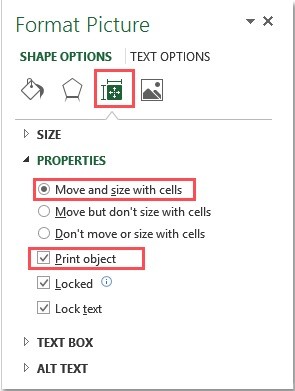
8. Kapat düğmesini tıklayın. Görüntülerle dolu şekil arka plan görüntüsü gibi görünür. Etkin çalışma sayfasını yazdırdığınızda da yazdırılabilir.
Yazdırma Alanını Değiştirme
Varsayılan olarak Excel, yazdırma aralığında (çıktıda görünen aralık) boş hücreler içermez. Bununla birlikte, hücrelerin boş olup olmamasına bakılmaksızın, yazdırma aralığını tüm sayfayı (veya birkaç sayfayı) içerecek şekilde değiştirebilirsiniz.
Yazdırma aralığını boş hücreler içerecek şekilde değiştirmek için Mizanpaj görünümünde olduğunuzdan emin olun. Excel'in sağ alt köşesindeki Sayfa Yapısı simgesini tıklayın. Bu, yazdırılan tek bir sayfayı dolduracak satırları ve sütunları görmenizi sağlar.
- Şeritteki Düzen sekmesini tıklatın ve ardından Düzen simgesini (Düzen kategorisinin sağ alt köşesindeki çapraz ok) tıklatın.
- Sayfa Yapısı sekmesine tıklayın, ardından yazdırma alanının yanındaki yukarı oka tıklayın. Boş hücreler de dahil olmak üzere yazdırmak istediğiniz alanı dolduracak bir dizi hücre seçmek için fareyi kullanın.
- Doğru hücrelerin seçildiğinden emin olmak için, baskı önizlemesini görmek için Dosya> Yazdır'ı tıklayın.
- Seçtiğiniz hücre aralığı sayfayı doldurmuyorsa, daha fazla hücre içerecek şekilde değiştirmek için yukarıdaki adımları tekrarlayın.
Uzman İpucu: Bu onarım aracı, depoları tarar ve bu yöntemlerden hiçbiri işe yaramadıysa, bozuk veya eksik dosyaları değiştirir. Sorunun sistem bozulmasından kaynaklandığı çoğu durumda iyi çalışır. Bu araç, performansı en üst düzeye çıkarmak için sisteminizi de optimize eder. tarafından indirilebilir Burayı tıklatarak

CCNA, Web Geliştirici, PC Sorun Giderici
Ben bir bilgisayar tutkunuyum ve pratik bir IT Professional'ım. Bilgisayar programlama, donanım sorunlarını giderme ve onarım konularında yıllarca deneyimim var. Web Geliştirme ve Veritabanı Tasarımı konusunda uzmanım. Ayrıca Ağ Tasarımı ve Sorun Giderme için CCNA sertifikam var.

